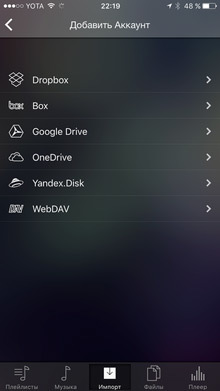V poslední době se mnoho lidí domnívá, že stahování hudby do iPodu resp iPad/iPad (pro iOS 8, 9) Je to dost těžké. Dnes existuje několik způsobů, jak stáhnout hudbu do iPhone/iPad, přes iTunes, iTools, z počítače nebo z internetu, o kterých se budeme v tomto článku zabývat. Pokud se na to podíváte podrobně, pak budete schopni pochopit, kde vzniká problém, a to v tom, že během stahování budete určitě muset rozumět správě programů iTunes a iTools (iTunes je známé médium procesor od společnosti Apple).
Také použití těchto metod umožňuje využít řadu výhod, mezi které patří i to, že si vše můžete sami uspořádat a roztřídit do polic, abyste si v budoucnu rychle poradili se stahováním hudby.
Na tento moment Existují tři nejběžnější způsoby stahování hudby do iPhone (iPhone) (s iOS 8.9), mezi nimiž si můžete vybrat ten, který vám nejvíce vyhovuje. Tyto zahrnují:
hudbu na iPhone/iPhone a iPad/iPad
Pokud plánujete používat počítač, pak máte dvě možnosti – použít iTunes nebo iTools. Použití těchto metod zahrnuje ukládání hudby do zařízení pevný disk počítač. Tento proces nezabere mnoho času a určitě na to přijdete sami.
Pokud chcete přenášet hudbu do svého iPhone přímo z internetu, pak hlavní výhodou je, že nemusíte připojovat zařízení k počítači.
Mnoho hudebních formátů zařízení nepodporuje. Proto bude jejich načtení do knihovny médií prostě nemožné. Podívejme se, do jakých formátů se hodí stahování hudby iPhone/iPhone (4s, 5, 5C, 5S, 6, 6 Plus), iPod/iPod nebo iPad/iPad
Vhodné formáty hudební soubory pro iPhone/iPhone
Pokud plánujete stahovat hudbu do svého iPhonu/iPhonu nebo iPadu/iPadu, pak si určitě musíte pamatovat, který formáty podporované zařízením iPhone. Zde je seznam souborů:
- MP3 VBR.
- AAC (od 8 do 320 kbit/s, také od iTunes store)
- Audible (2, 3, 4, Audible Enhanced Audio, AAX a AAX+)
- AIFF.
- WAV.
- ALAC (Apple Lossless).
Jak vidíte, nejsou zde žádné soubory WMA. Nemusíte se bát, protože všechny soubory jsou rychle převedeny do formátu, který bude podporován. Pokud po pokusu o stažení souboru nefunguje, budete jej muset převést.
přes iTunesTento způsob stahování skladeb na iPhone/iPhone a iPad/iPad je dnes považován za nejpopulárnější.
- Pokud chcete využít funkci flexibilního vyhledávání, pak si určitě budete muset zaregistrovat speciální ID 3 tagy. Díky tomu můžete seskupovat soubory, které budete stahovat.
- V případě potřeby můžete hudební stopy také ozdobit. Tento proces nezabere mnoho času a po dokončení budou mít vaše příspěvky speciální obal.
- V případě potřeby je možné provést každý záznam zcela individuálně. K dokončení tohoto procesu budete muset vytvořit vlastní ekvalizér. Můžete také nastavit individuální úroveň hlasitosti pro každou nahrávku.
- iTunes nyní umožňuje seskupovat vaše nahrávky do samostatných skupin.
- Soubory můžete nahrát tak, že je seskupíte podle žánrů a skladeb.
Jak vidíte, stahování souborů tímto způsobem může mít nejen nevýhody, ale i určité výhody. Nyní, pokud potřebujete stáhnout hudbu do Paměť iPhone(iPhone) nebo iPad/iPad, musíte dodržovat tato doporučení:
- Spusťte iTunes. Chcete-li používat tuto knihovnu, budete si muset nainstalovat nejnovější verzi iTunes.
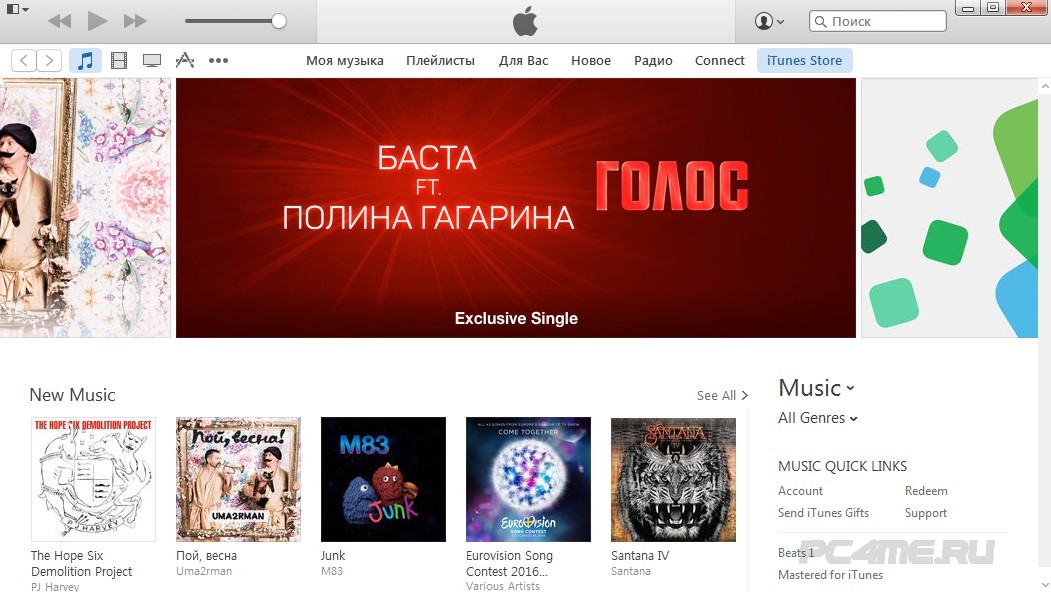
- Po přihlášení do tohoto systému byste měli přidat nový soubor. V případě potřeby si můžete tyto soubory stáhnout samostatně. V systému Windows musíte současně stisknout klávesy "". ctrl + o«.
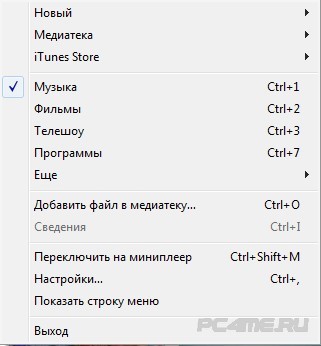
- Nyní si zkuste uspořádat svou hudební sbírku sami. K dokončení tohoto procesu budete muset nahrát vlastní značky a také nahrát obrázek na obalu.
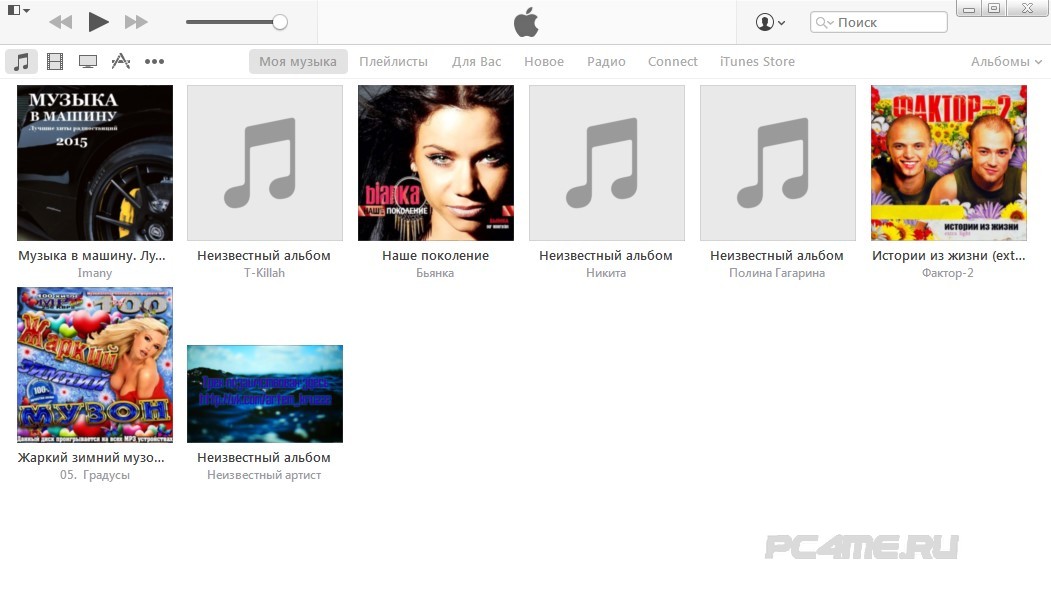
- Měli byste si také pamatovat, že názvy skladeb se nemusí shodovat s názvy souborů.

- Můžete to snadno opravit a podepsat album podle svého uvážení v " Informace«.
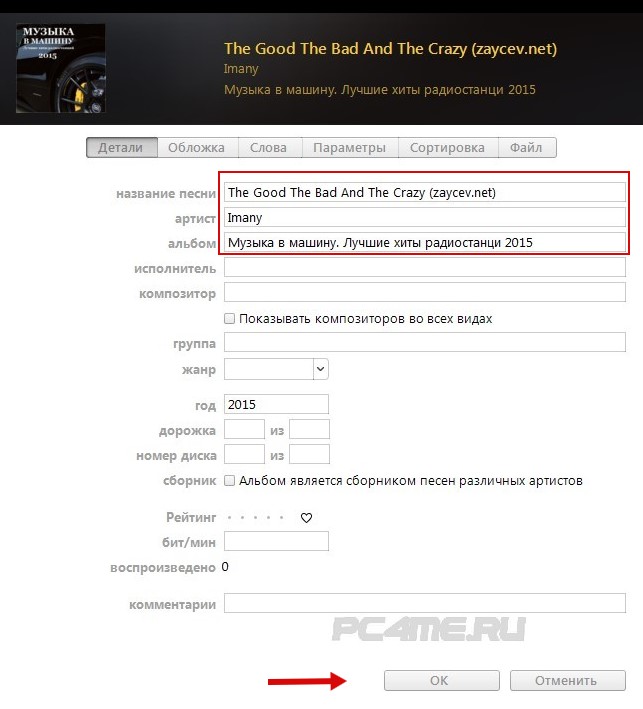
- Až bude vaše sbírka zcela připravena ke stažení, stačí přejít na „ Hudba».
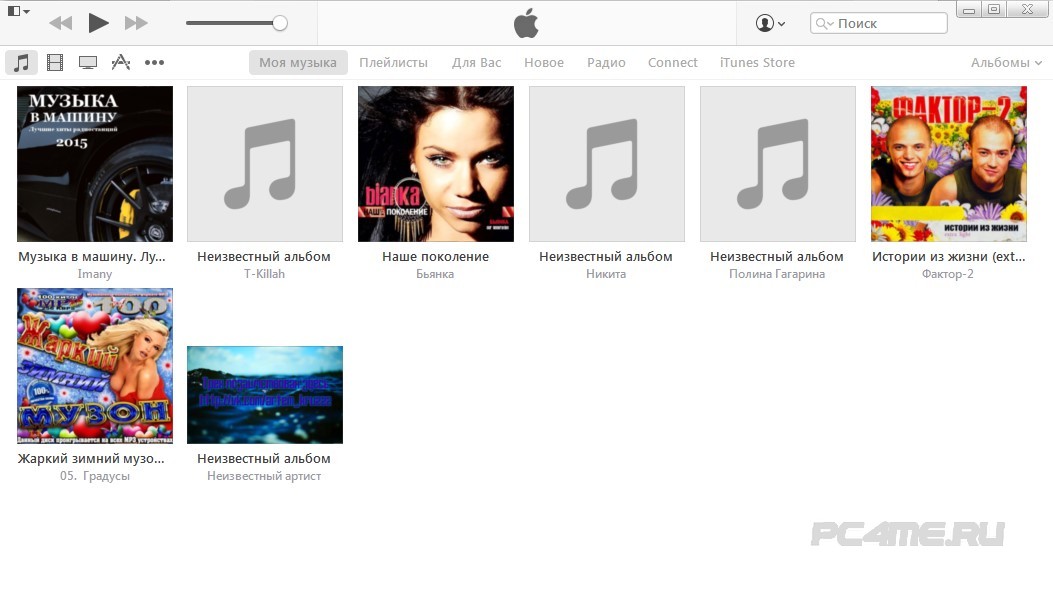
Chceme vám ještě jednou připomenout, že pokud si stáhnete soubor a není podporován, pak určitě musíte použít konvertor. Umožňuje převést všechny soubory v požadovaném formátu.
Synchronizujte hudební soubory z iTunes z iPhone/iPhone
Chcete-li stáhnout hudbu do iPhone přes iTunes z knihovny, budete muset své zařízení synchronizovat. Chcete-li tento proces dokončit, budete muset dodržovat následující pokyny:
- 1. Zkuste připojit zařízení přes USB nebo wi-fi.
- 2. Zkuste spustit program iTunes(iTunes).
- 3. Po přechodu do sekce vyberte své zařízení.
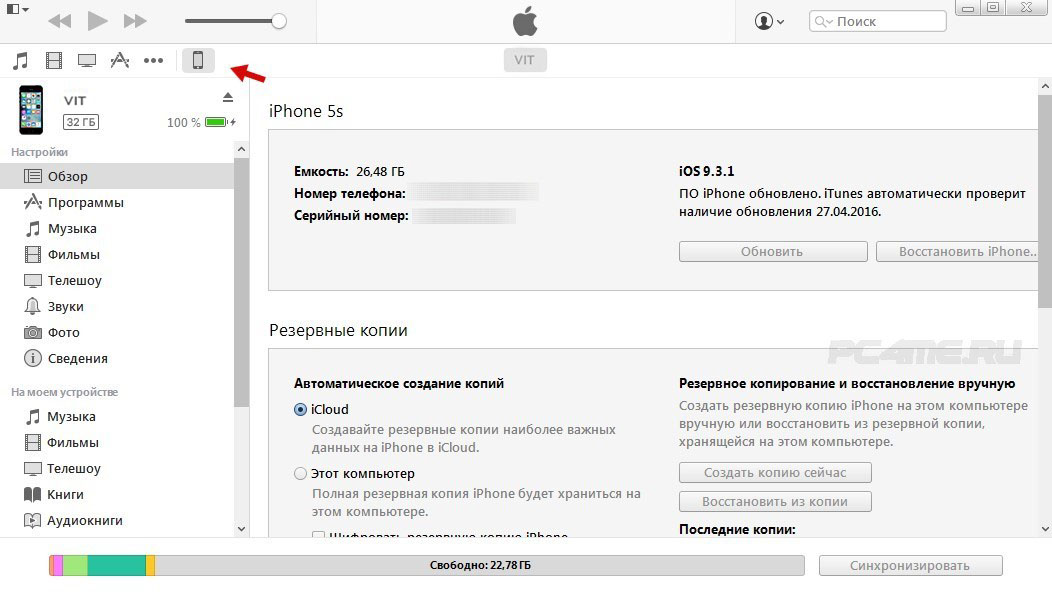 4. Po přechodu do sekce “ Možnosti"budete muset vybrat položku, kde je napsáno" zpracovávat hudbu ručně" To je nezbytné, aby se i poté, co jste si do iPhonu/iPhonu stáhli hudbu, která neodpovídá formátu, mohla nezávisle přizpůsobit vašemu zařízení.
4. Po přechodu do sekce “ Možnosti"budete muset vybrat položku, kde je napsáno" zpracovávat hudbu ručně" To je nezbytné, aby se i poté, co jste si do iPhonu/iPhonu stáhli hudbu, která neodpovídá formátu, mohla nezávisle přizpůsobit vašemu zařízení.
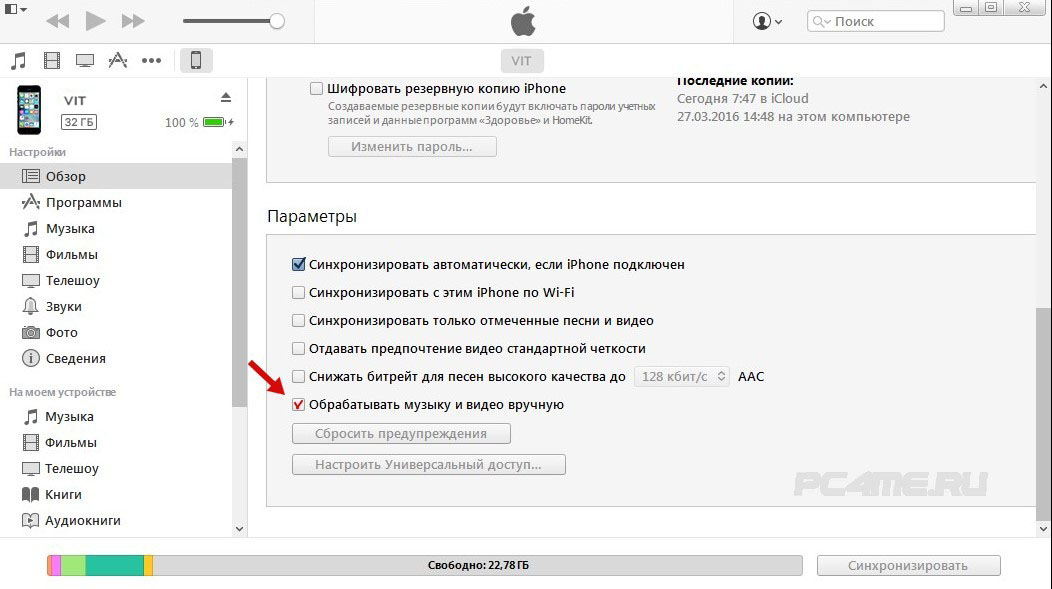
- 5. Nyní můžete přejít na „ Hudba» a synchronizujte své zařízení.
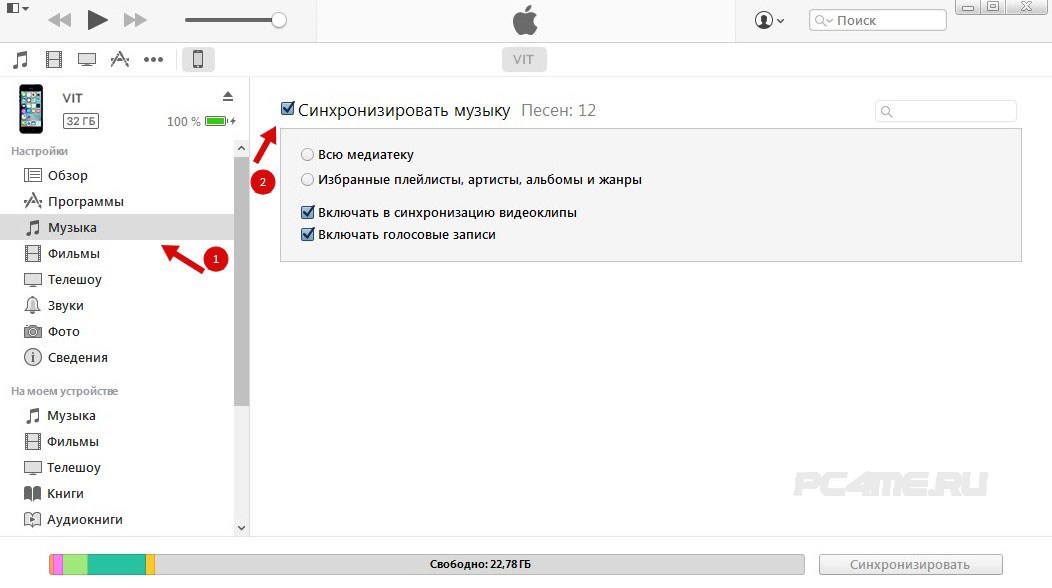
- 6. V případě potřeby je možné stáhnout všechny soubory zaškrtnutím „ Celá knihovna médií". Bude také možné ručně vybrat každý soubor, který bude předmětem synchronizace.
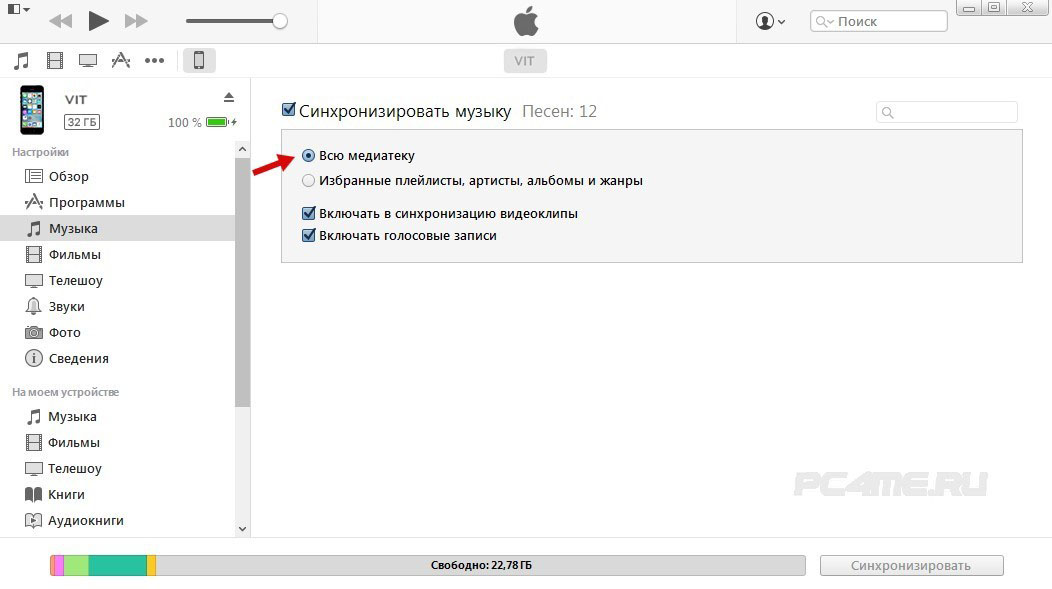
- 7. Pro selektivní stahování vyberte „ Vybrané seznamy skladeb" Pokud jste si jisti, že vaše zařízení bude mít dostatek paměti, můžete si stáhnout kompletně celou kolekci.
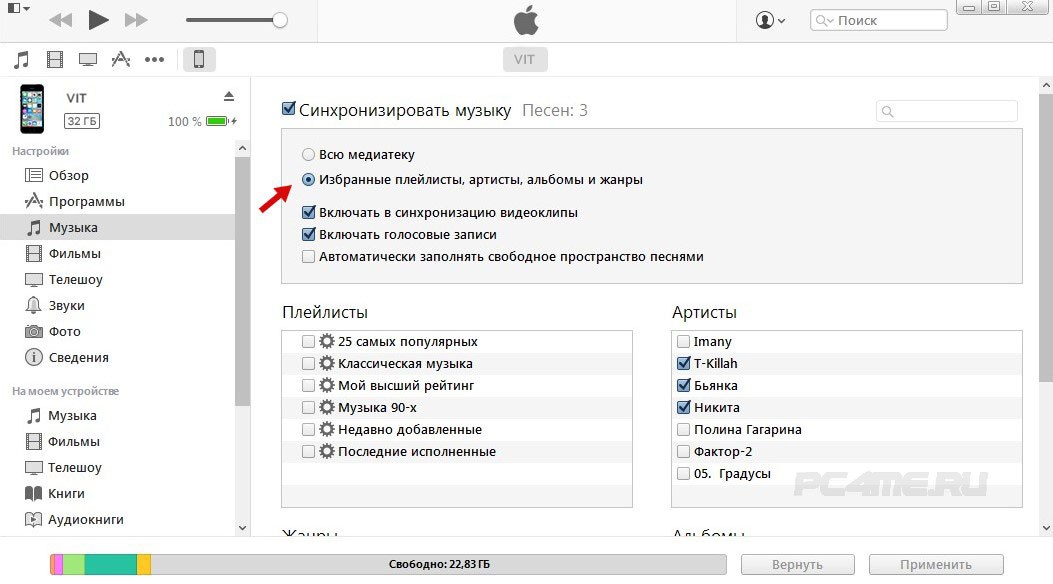
- 8. Nyní musíte vybrat seznamy skladeb, které chcete stáhnout. Zde budou zaškrtávací políčka označující, zda je přijato nebo zrušeno. Pokud tak neučiníte, všechna data budou vyřazena. Spolu s vaším obsahem budete muset vyplnit „ Automaticky vyplnit volný prostor „Pokud chcete zaplnit veškerý volný prostor
- 9. Po dokončení výběru nezapomeňte kliknout na „ Aplikovat«.
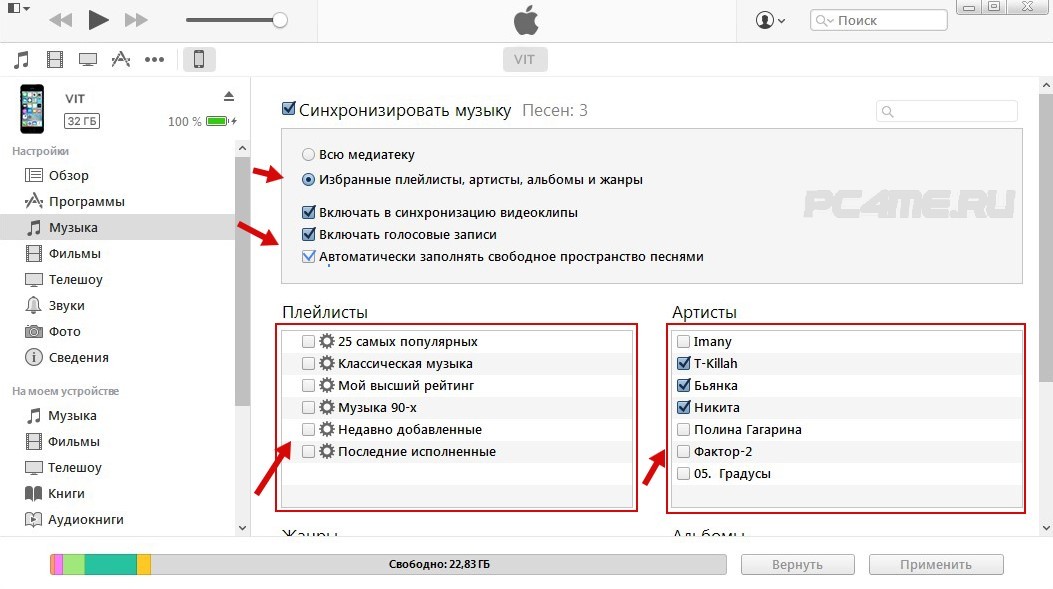
- 10. Jakmile bude synchronizace dokončena, budete si muset svou dokončenou práci jen užívat.
Jak nahrát (stáhnout) hudbu do iPhone/iPad pomocí iTools
Dnes můžete také najít cenově dostupnou alternativu stahování hudby do vašeho iPhone pomocí iTools. Umožňuje také efektivně stahovat hudbu. Chcete-li tento proces dokončit, budete také muset své zařízení synchronizovat. Než začne synchronizace, budete si muset stáhnout iTools a nainstalujte do svého počítače. Tento program je považován za univerzálního manažera. Umožňuje nejen stahovat, ale i nahrávat potřebný obsah.
Kromě toho je k dispozici možnost přenosu hudby z iPhone do počítače. Tento proces můžete provést i v opačném pořadí. Program má poměrně vysokou funkčnost. S jeho pomocí snadno zadáte všechna potřebná meta data.
Chcete-li používat tuto službu, musíte dodržovat naše doporučení:
- 1. Připojte zařízení k počítači pomocí kabelu USB.
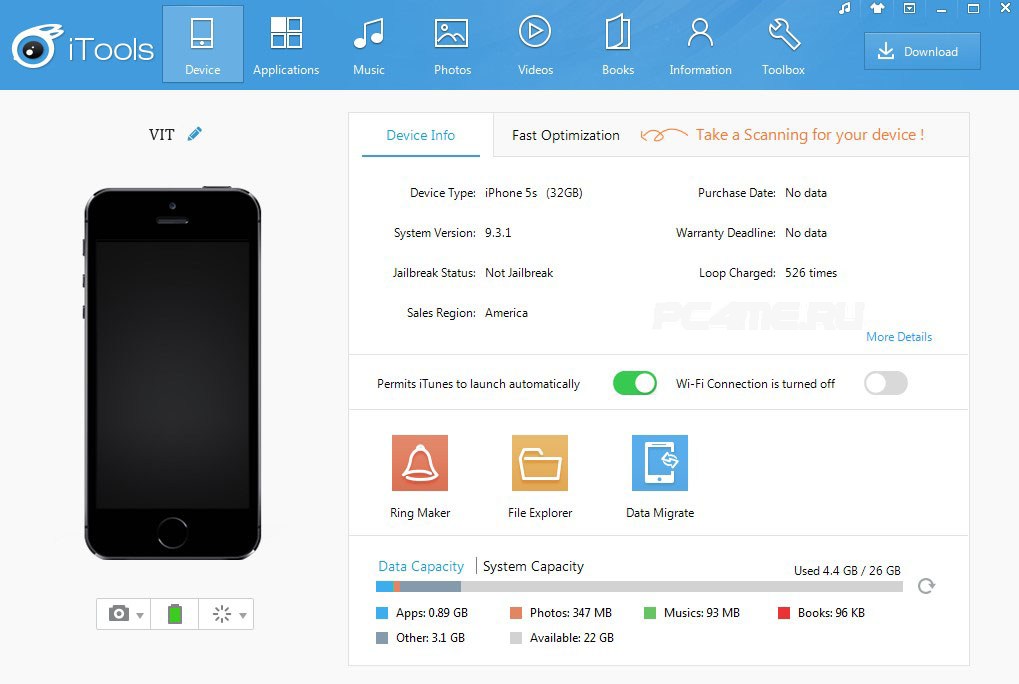
- 2. Nyní budete muset použít import. Můžete to udělat tak, že přejdete do složky " Hudba» (Hudba) kliknutím na libovolné prázdné místo klikněte pravým tlačítkem myši myš a výběr " Přidat“ (přidat).
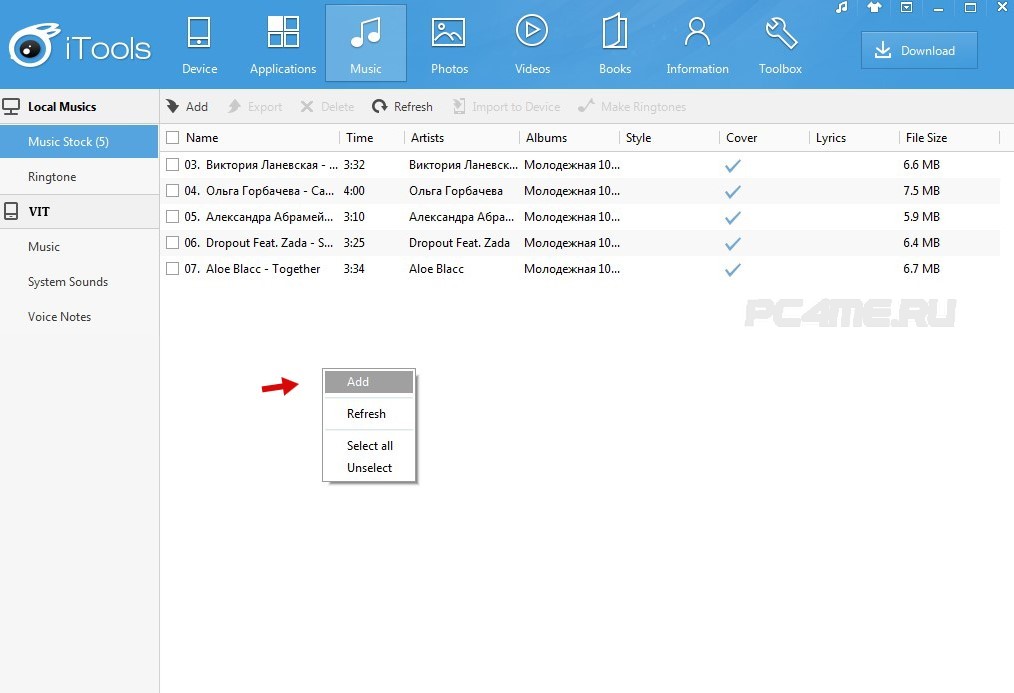
- 3. Označením požadovaných skladeb v počítači (uchopením myši diagonálně nebo střídavým stisknutím a podržením tlačítka „ Ctrl"), přidejte jej do seznamu pomocí " import».
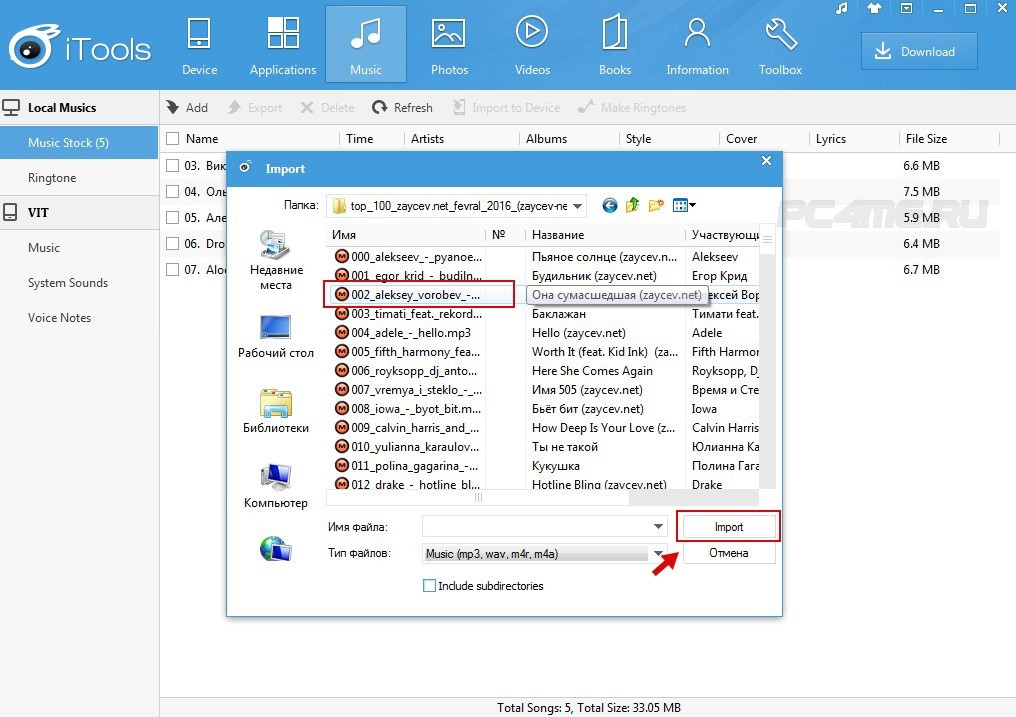
- 4. Poté si můžete stáhnout hudbu označením souborů a kliknutím na „ Importovat do zařízení". Tento proces nezabere mnoho času.
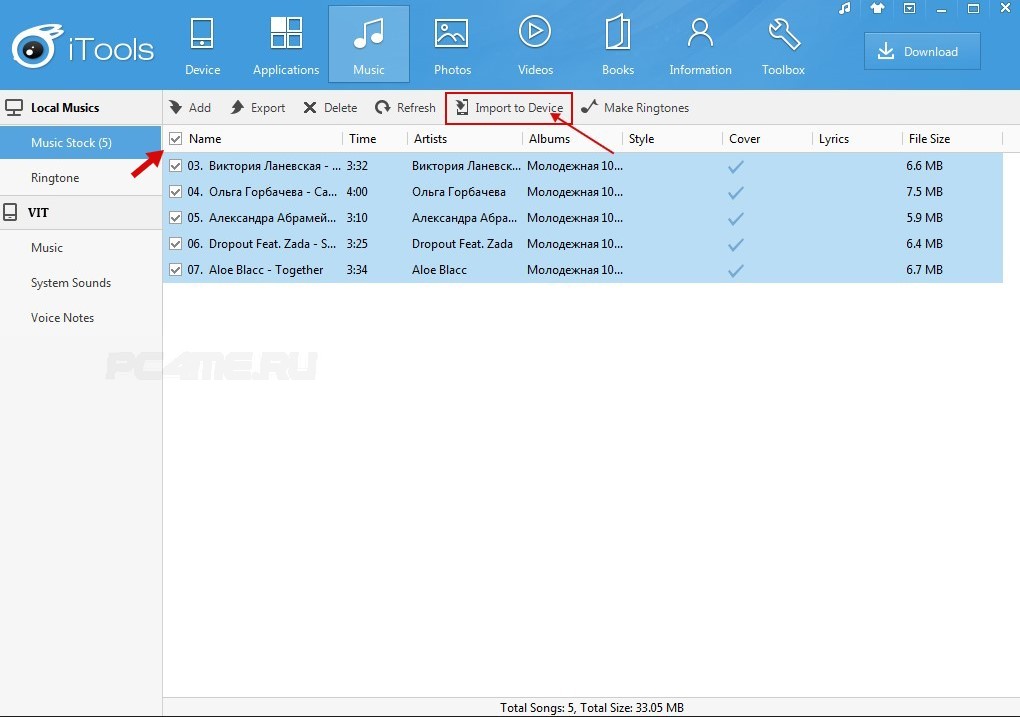
- Vlevo ve složce " Hudba"(pod názvem vašeho zařízení) můžete vidět přítomnost těchto souborů.

- Nyní můžete poslouchat hudbu staženou do vašeho iPhone na zařízení.

Výhody stahování hudby přes iTools:
- Používání programu je zdarma.
- V případě potřeby můžete přenést hudbu do svého iPhone/iPhonu bez použití synchronizace.
- Po stažení najdete obsah v sekci „hudba“.
- Vysokorychlostní stahování hudebních souborů.
Kromě výhod může mít tento systém i řadu nevýhod.
Mezi hlavní nevýhody stahování přes iTools patří:
- Funkce ruského jazyka (angličtina) není podporována.
- Zde je k dispozici globální vyhledávání.
- Při stahování skladeb do vašeho iPhone/iPhone se mohou objevit duplikáty.
Nyní přejdeme ke studiu poslední metoda stahovat hudbu (písně) do iPhone, iPad a iPod z internetu bez počítače. Možnost stahovat hudbu bez počítače je mezi uživateli zařízení této značky velmi oblíbená. Díky této metodě můžete snadno stahovat hudbu přímo z telefonu nebo tabletu.
iPhone z internetu bez počítačeV současné době existují dvě možnosti stahování hudby z internetových stránek do iPhone bez počítače:
iPhone z internetu bez útěku z vězení- 6. Po dokončení stahování můžete nastavit metadata souboru. V případě potřeby můžete vybrat obal (tato aplikace vám také umožní poslouchat hudbu, která se stáhne).
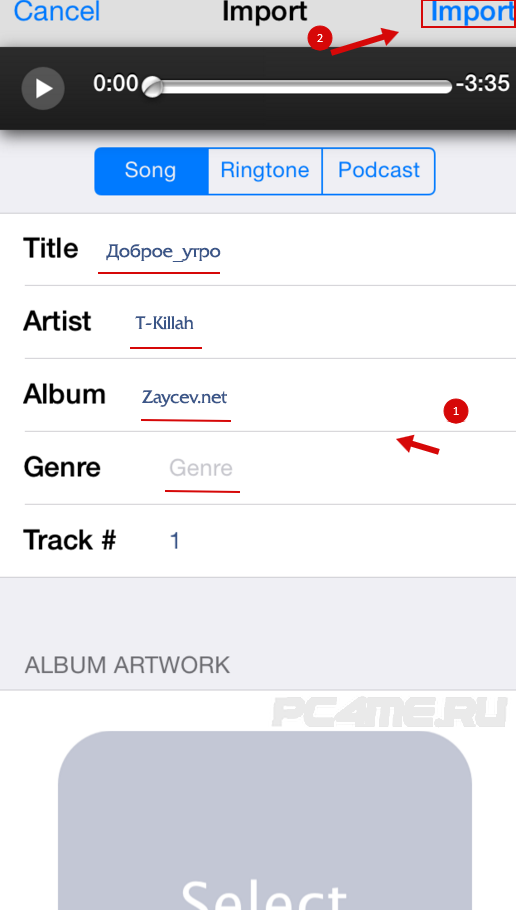
- 7. Vyplňte požadovaná pole. Poté můžete vybrat Import. Jakmile bude stahování připraveno, budete muset kliknout na " Import».
- 8. Nyní bude stažená skladba dostupná v „ Knihovna médií» iPhone.
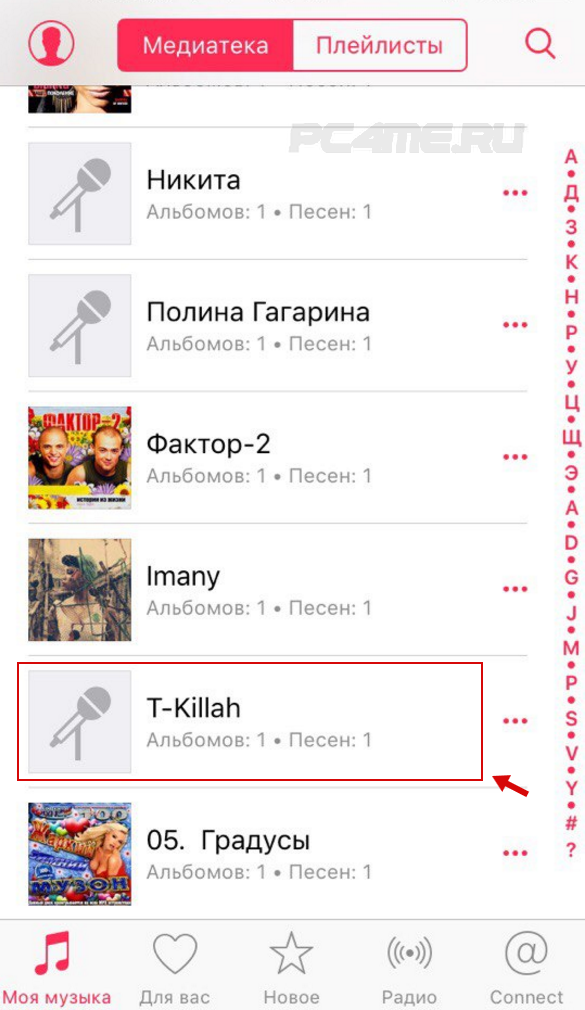

K dnešnímu dni je Bridge považován za jediný program, který umožňuje přímé stahování souborů. Chcete-li nainstalovat tuto aplikaci, nezapomeňte, že je placená. Jeho cena je 10 $. Tento systém je schopen běžet na různých motorech. Díky němu si můžete snadno stáhnout hudbu do svého iPhone a přenést skladbu do knihovny médií.
Jak vidíte, dnes existují různé cesty, které vám umožňují přenášet hudbu do vašeho iPhone/iPhone a iPad/iPad. Tento proces lze dokončit velmi jednoduše. Pokud máte potíže, zkuste se podrobněji seznámit se všemi instalačními procesy. V případě potřeby si můžete prostudovat fotografie, které ukazují detailní informace o stahování. Doufáme, že vám tyto pokyny pomohou stáhnout kvalitní hudbu.
Vnitřní organizace iOS se liší od běžných Windows, nelze do něj přímo kopírovat videosoubory pouhým připojením mobilního zařízení k počítači. Své oblíbené seriály ale můžete stále sledovat na tabletu. Pojďme zjistit, jak stahovat videa do iPhone rychle a bez dalších nákladů.
Nejjednodušším způsobem stahování filmů na iPad je nákup mediálního obsahu z iTunes Store. Tam najdete jak poslední zprávy, stejně jako klasické filmy, seriály a televizní pořady. Za zobrazení budete muset zaplatit, ale dostanete legální kopii se zaručenou dobrou kvalitou obrazu a zvuku bez reklamy.
Chcete-li ušetřit peníze, můžete použít funkci pronájmu. Zapůjčení kopie stojí několikanásobně méně, ale po 30 dnech bude automaticky smazána z vašeho zařízení.
Po nákupu v iTunes Store otevřete aplikaci Video a vybraný film se tam objeví. Klikněte na ikonu cloudu vedle, soubor se uloží do paměti vašeho tabletu nebo smartphonu.
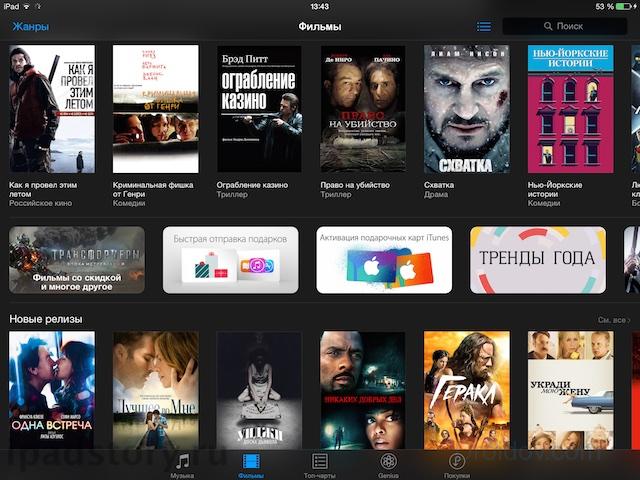
iTunes: MP4
Řekneme vám, jak stahovat filmy do iPadu pomocí oficiální aplikace Apple: http://www.apple.com/ru/itunes/download/. Prostřednictvím iTunes můžete synchronizovat svůj tablet nebo smartphone s počítačem, kopírovat telefonní seznam, audio a video nahrávky a fotografie. Pokud potřebujete přenést filmy z počítače, iTunes odvedou skvělou práci.
Nejprve se ale podívejte, v jakém formátu je video uloženo – ve výchozím nastavení iPhone podporuje pouze MP4. Pokud jsou vaše nahrávky uloženy v jiném formátu, můžete je převést do MP4 nebo použít nápovědu aplikace třetích stran, který umí pracovat s jinými typy souborů.
Přenos videa z počítače do iPhone:

Po dokončení stahování odpojte mobilní zařízení od počítače. Stažené video najdete na iPadu v systémový program„Video“ v podsekci „Domů“.
Převést na mp4
Jak uložit video v jiném formátu? Příponu souboru nemůžete jednoduše změnit tak, že místo AVI, MPEG, DIV nebo MOV napíšete MP4 – takový záznam žádný videopřehrávač nerozpozná. Potřebujete speciální program - konvertor, který změní vnitřní strukturu souboru.
Převod umí mnoho aplikací. Abyste neinstalovali nové programy, můžete používat online služby: Online-convert nebo OnlineVideoConverter. Pokud je film velký, budete k přenosu na server potřebovat dobrý internetový kanál. Nebo převeďte pomocí bezplatných nástrojů, jako je Free MP4 Video Converter.
iTunes: libovolný formát
Pojďme zjistit, jak přenést video z počítače do iPhone v jiných formátech. Chcete-li to provést, nejprve nainstalujte jeden z následujících přehrávačů a zkopírujte do něj soubory přes iTunes:
- VLC for Mobile – produkuje mnoho formátů, včetně přímo z cloudové služby, existují vysílací mediální servery. Nepodporuje AC
- OPlayerHD Lite je jednoduchý přehrávač, který dokáže vyhlazovat streamování videa a usnadňuje sledování na slabém zařízení. Přehrává streamování z internetu.
- AVPlayerHD je placený, ale velmi funkční. Spousta nastavení, vypínání dekodérů, správa souborů. U každého filmu se zobrazí velikost, doba trvání a umístění pauzy – praktická funkce při sledování seriálu.
Jak přenést video do některého z těchto nástrojů:
- Připojte zařízení kabelem k PC, spusťte iTunes.
- V bloku „Programy“ přejděte na „ Sdílené soubory“, vyberte požadovanou aplikaci.
- Klikněte na „Přidat“ a přeneste video soubory do okna. Budou zkopírovány do zařízení.
Přes Wi-Fi
Filmy pro iPad a iPhone můžete stahovat bez iTunes, aniž byste zařízení připojovali kabelem k PC. Některé přehrávače mohou přenášet obsah přes Wi-Fi: AVPlayer, OPlayer Lite atd. Podívejme se, jak stáhnout film do iPadu z počítače pomocí PlayerXtreme jako příklad – v jiných aplikacích je algoritmus nastavení podobný:
- Připojte svůj počítač a mobilní zařízení ke stejné síti Wi-Fi.
- V menu PlayerXtreme v položce Wi-Fi nastavte Enabled.
- Zkopírujte IP adresu z webového řádku a vložte ji do řádku prohlížeče na vašem PC.
- Otevře se stránka, klikněte na „Přidat soubory“ a vyberte videa, která chcete nahrát.
- Klikněte na tlačítko se šipkou vedle názvu souboru a stahování začne.

Pomocí této metody můžete kopírovat videa do iPhone v různých formátech. Jen přenosová rychlost nebude příliš vysoká – velké soubory se budou přenášet poměrně dlouho, oproti stahování přes kabel.
Stáhnout z internetu
Jak stáhnout film přímo z jakékoli stránky? AppStore má bezplatné služby pro stahování videí přímo z internetu do zařízení iOS bez počítače. Ne vždy jasně plní svou funkci a vývojáři je často opouštějí, ale za zkoušku stojí.
- Video Saver Pro: může stahovat video soubory a spravovat stahování, zobrazovat videa přímo ze služeb DropBox a Google Drive.
- My Video Downloader Free: stahujte a sledujte video soubory z internetu, včetně Wi-Fi a 3G.
Používání cloudových služeb
Na pevném disku počítače není vždy dostatek místa pro uložení velkých filmů dobrá kvalita nebo všechny epizody vašeho oblíbeného televizního seriálu. V tomto případě je vhodné odeslat stažený mediální obsah do jedné z cloudových služeb - Yandex.Disk, Dropbox, Disk Google atd. Můžete je také použít ke sdílení videí s přáteli a kolegy.
Řekneme vám, jak nahrát videa z počítače přes cloud. Zaregistrujte si účet v některém z úložišť, nahrajte do něj potřebná videa z vašeho PC. Poté přejděte z tabletu nebo smartphonu na cloudovou stránku a sledujte svůj film online nebo jej uložte vnitřní paměť. Můžete si nainstalovat i ty oficiální mobilní aplikace, kterou mají téměř všechny cloudové služby pro iPhone a iPad.

Nezapomeňte zkontrolovat formát filmu na iPadu: pokud používáte standardní přehrávač iOS, můžete sledovat pouze MP4. Pokud máte nainstalovaný alternativní přehrávač, zobrazí video uložené v cloudu v jakémkoli jiném podporovaném formátu.
Prostřednictvím e-mailu
Pokud používáte na smartphonu emailem, můžete přes něj nahrávat film na svůj iPhone. Jak nahrát video z počítače: pošlete video na vaši adresu, na mobilní zařízení spusťte vestavěnou poštu, přijměte nová písmena a klepněte na přílohu prstem. Vyhledejte stažený film v aplikaci Video.
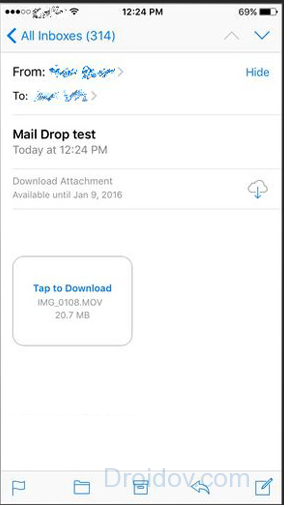
Metoda je snadná a rychlá, ale hodí se spíše pro malá videa – velké soubory nelze odeslat na žádné Poštovní schránka a ukládání bude poměrně pomalé.
Který způsob je lepší?
Těžko vybrat Nejlepší způsob jak stáhnout film do iPadu. Nejrychlejší cesta je přes iTunes Store, ale ne zadarmo. Spolehlivě – přes iTunes, ale pouze v MP4 nebo s předinstalací alternativního přehrávače. Je vhodné posílat malá videa na váš e-mail nebo je stahovat přes Wi-Fi pomocí dalších nástrojů. Vyberte si proto způsob přidání videa v závislosti na situaci.
V kontaktu s
Jak stahovat hudbu do iPhone přes iTunes
Existují dva způsoby, jak stáhnout skladby do iPhone 5 z počítače: z iTunes Store nebo ze složky na.
Stahování z obchodu je extrémně jednoduché – stačí najít požadovanou skladbu/album a koupit si ji.
Poté je třeba připravit složku, ve které se budou soubory shromažďovat pro načtení do paměti.
Poznámka! Technické vybavení, které budete potřebovat, je telefon, počítač a propojovací kabel Lightning (můžete se však připojit bezdrátově).
Fáze I: Příprava
Před stažením vyzváněcích tónů do gadgetu je budete muset přidat do knihovny. Chcete-li to provést, vyberte v horní liště nabídky „Moje hudba“.
Nabídku na vyhledávání mediálních souborů na vašem PC je třeba odmítnout, protože budou přidány všechny zvukové soubory.
Sekce „Hudba“ se také otevře kliknutím na tlačítko s obrázkem poznámky v levém rohu okna programu.
Fáze II: Vytvoření knihovny médií
V sekci hudba budete muset vybrat „Soubor“ v horní liště nabídky.
Seznam, který se otevře, bude obsahovat řádek "Přidat soubor do knihovny", bude také možnost přidat složku. Musíte si vybrat jednu z nich.
Po kliknutí se otevře Průzkumník, který určí cestu ke složce.

Fáze III: Pohyblivé písně
Nyní musíte svůj gadget připojit k počítači PC.
Po dokončení synchronizace a záložní kopie budou vytvořena data, můžete přejít přímo k přesouvání zvukových souborů.
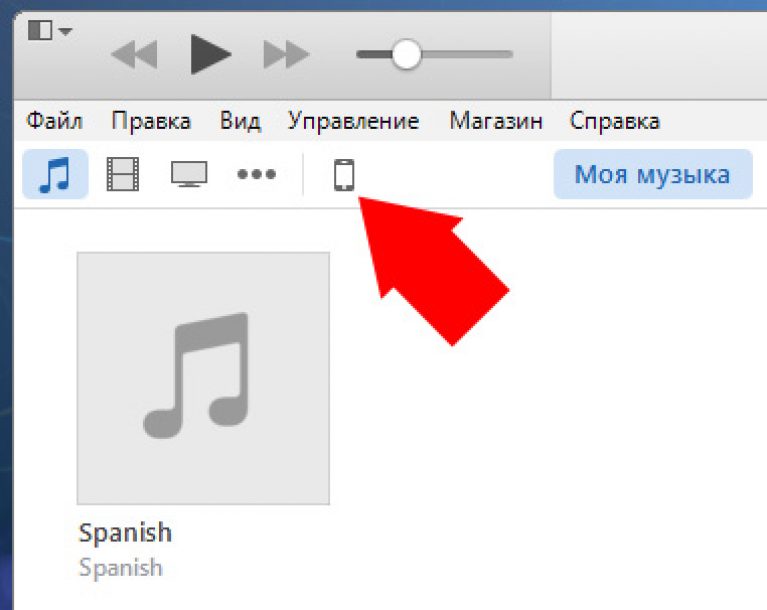
V horní menu Objeví se ikona s obrázkem připojeného zařízení, na kterou je potřeba kliknout. Toto kliknutí otevře bukový panel s nabídkou zařízení.
V části „Nastavení“ vyberte položku „Hudba“ a zaškrtněte políčka „Synchronizovat hudbu“ a „Celá knihovna médií“.
Poté vše, co musíte udělat, je kliknout na tlačítko „Synchronizovat“ umístěné v pravé dolní části obrazovky.
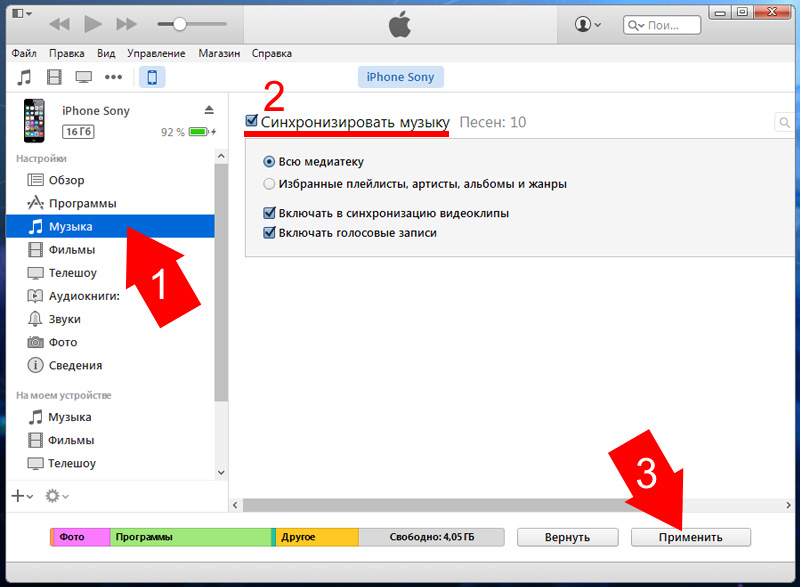
Jakmile je proces synchronizace dokončen (může to chvíli trvat, pokud je skladeb hodně), nová bude v zařízení a bude k dispozici pro poslech a přehrávání.
Stane se to samé, pouze je potřeba smazat záznamy z knihovny a poté zařízení synchronizovat.
Jak stahovat hudbu do iPhone zdarma pomocí aplikace
Existuje mnoho možností pro stahování bez připojení k PC. speciální programy. Tyto programy vám umožňují doplnit vaši hudební knihovnu pomocí zařízení.
K tomu potřebujete pouze přístup k síti.
SoundCloud
SoundCloud ve skutečnosti vydal stejnojmenný zdroj sociální síť pro hudebníky a milovníky hudby.
Aplikace umožňuje vytvářet seznamy oblíbené hudby, poslouchat a vytvářet podcasty.
Ale hlavní rys je, že tam zveřejněné skladby jsou k dispozici ke stažení do telefonu.
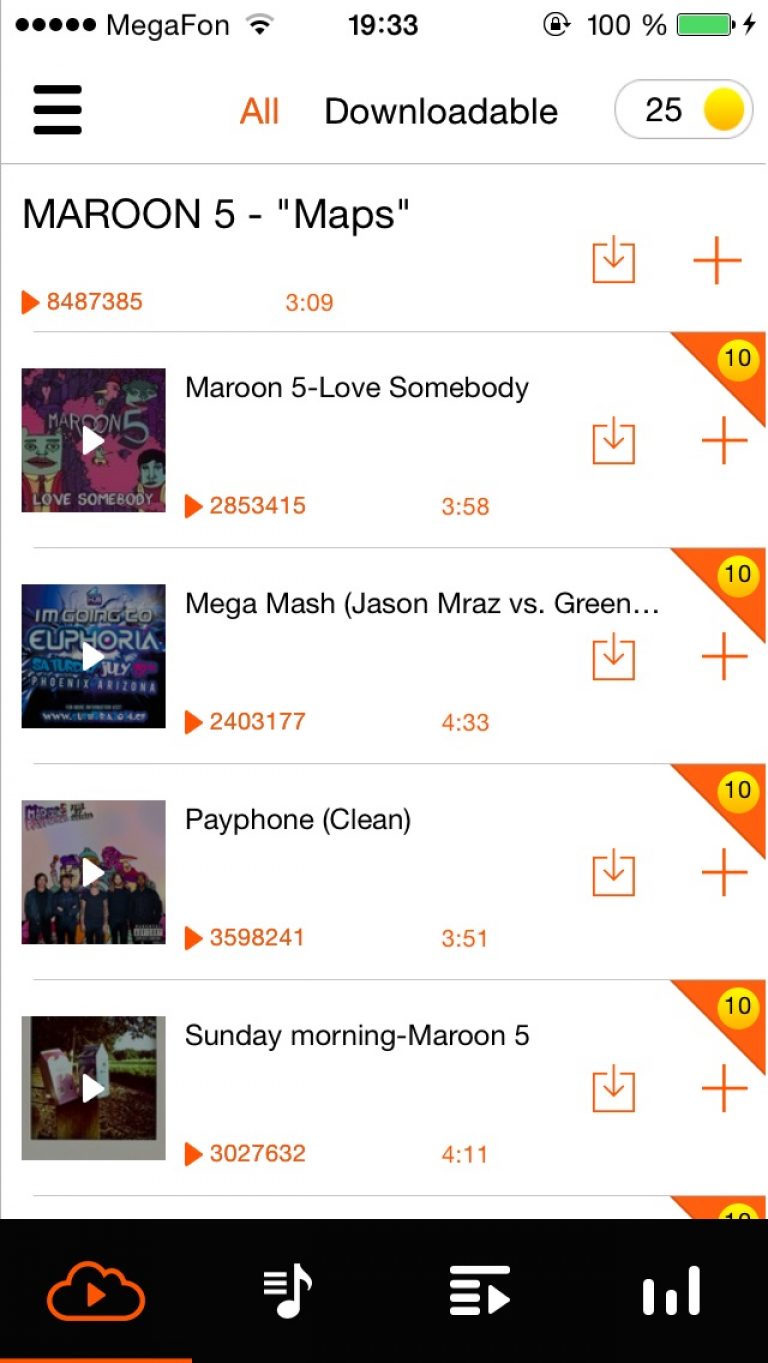
Díky vyvinutému systému tagů a lajků vytváří SoundCloud algoritmus pro přidávání skladeb.
Poznámka! Po prvních několika poslechech proces vygeneruje podrobnější algoritmus na základě hodnocení skladeb uživateli.
Hudba ke stažení zdarma Pro
Vynikající volba, která vám umožní nejen poslouchat, ale také stahovat soubory. Je podporována možnost vytvářet seznamy skladeb a stahování z více streamů.
Je pozoruhodné, že je vybaven vlastním prohlížečem, který není horší než stejný. Jakýsi recenzent pro milovníky hudby.
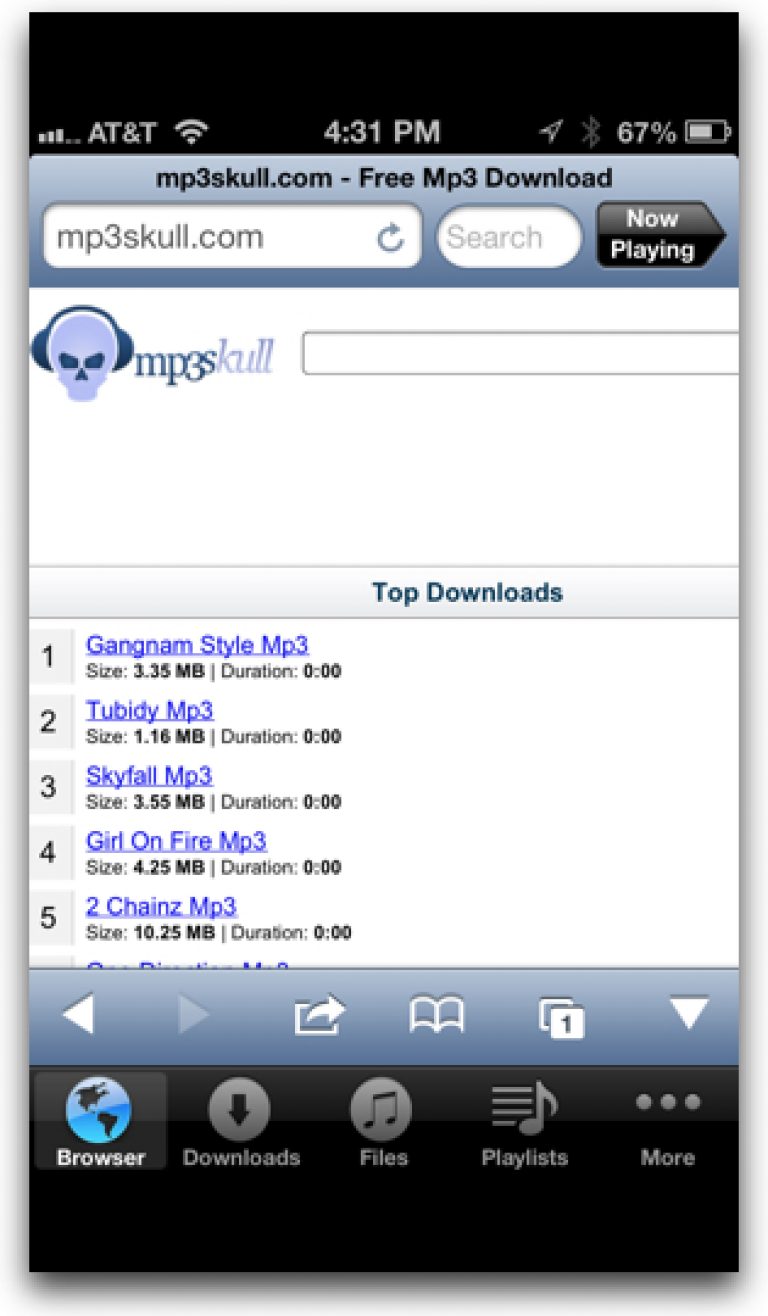
S jeho pomocí můžete do svého gadgetu uložit jakýkoli zvukový záznam z libovolné stránky. Ani stahování videí není složité. Navíc jej lze kdykoli pozastavit a obnovit.
V tomto případě nebude bolet ani připojení k jinému přístupovému bodu (jinému než k tomu, ke kterému byl gadget připojen při zahájení stahování).

Free Music Download Pro má placenou i neplacenou verzi.
Existují pouze dva významné rozdíly: omezení počtu simultánní stahování a přítomnost reklamy zdarma. Všechny ostatní funkce jsou naprosto totožné.
Kromě toho se shromažďují statistiky o frekvenci poslechu skladeb, ze kterých se pak tvoří jejich vlastní hodnocení a mnoho dalších způsobů, jak hudební knihovnu organizovat.
iDownloader Pro
Univerzální stahovač obsahu pro . Uživatelské rozhraní je navrženo stejně jako mobilní prohlížeč Safari.
Přesněji je to také download manager, audio/video přehrávač, prohlížeč obrázků a souborová služba v jednom balíčku.

Na rozdíl od smartphonů běžících na jiných operační systémy, v iOS nelze postup stahování hudby nazvat jednoduchým. Důvodem je především touha Applu vydělávat peníze prodejem licencovaného digitálního obsahu prostřednictvím iTunes Store. Pokud se budete řídit pokyny od výrobce, veškeré zvukové soubory lze do vašeho iPhone stáhnout pouze pomocí nativního mediálního procesoru iTunes. Postup je obecně jednoduchý, ale vyžaduje připojení k počítači. Proto v tomto článku popíšu více jednoduchými způsoby jak stahovat hudbu do iPhone, i bez počítače a dokonce i bez vlastních hudebních souborů. To platí pouze pro poslech hudby, pokud potřebujete melodii zapnout Hovor iPhone, pak se podívejte.
Oficiální cestou - iTunes
Chcete-li to provést, musíte provést následující kroky: 1)
Otevřete program iTunes (můžete si jej zdarma stáhnout z oficiálního webu apple.com/ru/itunes/). Vítá nás okno, které ukazuje všechny novinky nová verze programy. V dolní části vyberte možnost „Přijímám“ a pokračujte. Dále se otevře hudební sekce a nabídne vyhledání mediálních souborů. Tuto možnost si ale nevybereme, nepotřebujeme všechnu tu hromadu skladeb na našem zařízení, které jsou na vašem počítači, ale pouze vybrané skladby, takže k dalšímu bodu.
1)
Otevřete program iTunes (můžete si jej zdarma stáhnout z oficiálního webu apple.com/ru/itunes/). Vítá nás okno, které ukazuje všechny novinky nová verze programy. V dolní části vyberte možnost „Přijímám“ a pokračujte. Dále se otevře hudební sekce a nabídne vyhledání mediálních souborů. Tuto možnost si ale nevybereme, nepotřebujeme všechnu tu hromadu skladeb na našem zařízení, které jsou na vašem počítači, ale pouze vybrané skladby, takže k dalšímu bodu. 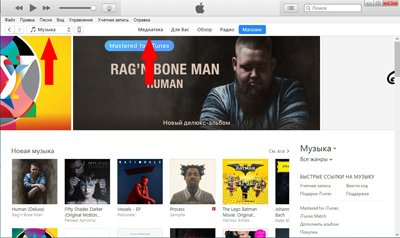 2)
Vidíme tedy podsekci „hudba“ a v ní nejsou žádné písně. Nyní přidáme vaši hudbu. Chcete-li to provést, nejprve se podívejte doleva horní roh a klikněte na položku „Soubor“, poté v zobrazené nabídce vyberte „Přidat soubor do knihovny“.
2)
Vidíme tedy podsekci „hudba“ a v ní nejsou žádné písně. Nyní přidáme vaši hudbu. Chcete-li to provést, nejprve se podívejte doleva horní roh a klikněte na položku „Soubor“, poté v zobrazené nabídce vyberte „Přidat soubor do knihovny“.  5)
Nyní, když byla vytvořena naše knihovna médií, připojíme iPhone k počítači. Po připojení k počítači se vaše zařízení objeví na liště ikon. Klikněte na to.
5)
Nyní, když byla vytvořena naše knihovna médií, připojíme iPhone k počítači. Po připojení k počítači se vaše zařízení objeví na liště ikon. Klikněte na to. 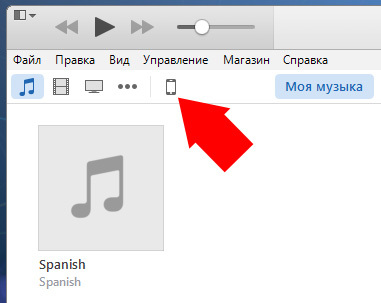 6)
Nyní přejděte do sekce „hudba“ kliknutím na stejnojmenné tlačítko. V poli synchronizace vyberte možnost „Celá knihovna“. (Pokud jste ale ještě před tím z nějakého důvodu odškrtli některé skladby, pak s výběrem nespěchejte, čtěte dále).
6)
Nyní přejděte do sekce „hudba“ kliknutím na stejnojmenné tlačítko. V poli synchronizace vyberte možnost „Celá knihovna“. (Pokud jste ale ještě před tím z nějakého důvodu odškrtli některé skladby, pak s výběrem nespěchejte, čtěte dále).  Pokud jste odškrtli některé skladby, vyberte možnost „Oblíbené seznamy skladeb, interpreti, alba a žánry“.
Pokud jste odškrtli některé skladby, vyberte možnost „Oblíbené seznamy skladeb, interpreti, alba a žánry“. 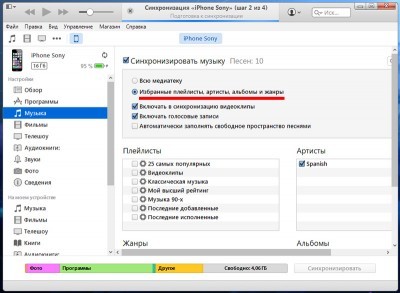 7)
A poslední akord - klikněte na tlačítko "Synchronizovat" v pravém dolním rohu. To je vše! Nyní čekáme na dokončení synchronizace a užijte si hudbu na vašem iPhone! P.S. A samozřejmě, pokud v budoucnu provedete nějaké změny v knihovně médií, změny se na vašem zařízení projeví až po synchronizaci s počítačem. Z tohoto důvodu jsou zde pokyny. Je tu jedna věc:
7)
A poslední akord - klikněte na tlačítko "Synchronizovat" v pravém dolním rohu. To je vše! Nyní čekáme na dokončení synchronizace a užijte si hudbu na vašem iPhone! P.S. A samozřejmě, pokud v budoucnu provedete nějaké změny v knihovně médií, změny se na vašem zařízení projeví až po synchronizaci s počítačem. Z tohoto důvodu jsou zde pokyny. Je tu jedna věc: Pokud náhle nevidíte obvyklý název svých skladeb (tedy nikoli název souboru, který byl zapsán), neznepokojujte se: iTunes převezme informace ze značek souborů a vše rozdělí do sloupců: „Title ““, „Trvání“, „ Interpret“, „Album“, „Žánr“, „Hodnocení“, „Přehrát“.
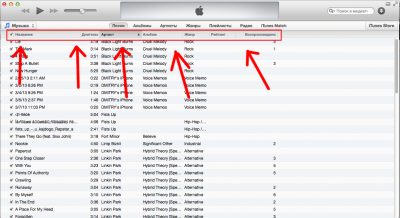
Video
Všechny výše uvedené akce v krátkém videoklipu.
Jak stahovat hudbu do iPhone pomocí aplikací
Pokud se vám výše uvedený postup nelíbí, pak Obchod s aplikacemi Existují aplikace, které dokážou stahovat hudbu do iPhone mnohem snadněji. Mohu doporučit Eddy Cloud Music Pro (), umožňuje stahovat skladby i z cloudových služeb (Dropbox, Google Drive, Yandex.Disk a další).